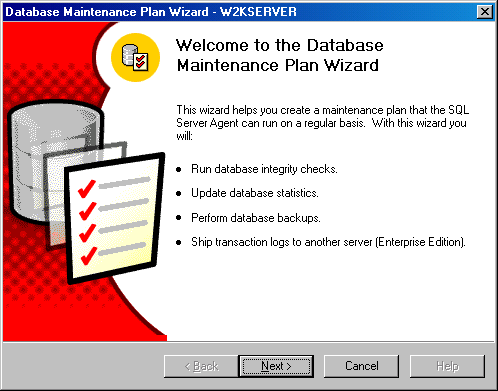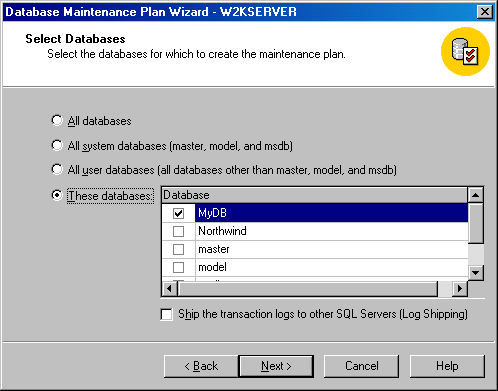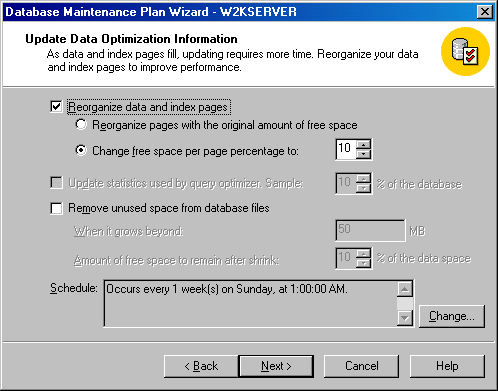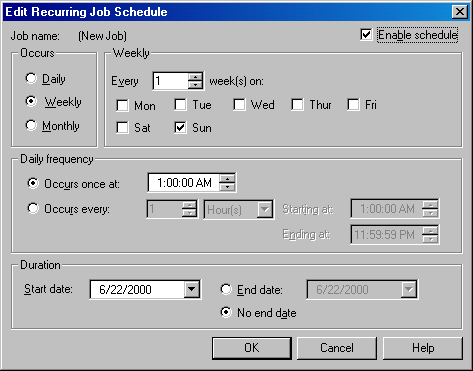| Россия, г. Санкт-Петербург |
Администрирование Microsoft SQL Server
Планы обслуживания баз данных
План обслуживания – это набор задач, которые SQL Server будет автоматически выполнять по вашим базам данных согласно заданному вами расписанию. Целью плана обслуживания является автоматизация важных административных задач и снижение объема ручной работы DBA. Вы можете создавать отдельный план для каждой базы данных, несколько планов для одной базы данных или один план для нескольких баз данных.
Имеются четыре следующие основные категории административных задач, которые вы можете планировать путем создания плана обслуживания.
- Оптимизации.
- Проверки целостности.
- Резервное копирование баз данных.
- Резервное копирование журнала транзакций.
Выполнение этих задач имеет важное значение для поддержки хорошо работающей и восстанавливаемой базы данных. Типы оптимизационных задач, которые вы включите в ваш план, будут зависеть от производительности и степени использования вашей базы данных. Выполнение проверок целостности является хорошим средством, чтобы обеспечить согласованность и сохранность базы данных. А регулярное резервное копирование требуется для того, чтобы обеспечить восстанавливаемость базы данных в случае аварии системы или пользовательских ошибок. В силу особой важности операций резервного копирования вам следует разработать стратегию автоматизированного резервного копирования. Мы подробно рассмотрим каждую из этих категорий задач в данном разделе.
Для создания плана обслуживания используется мастер Database Maintenance Plan Wizard. В данном разделе вы узнаете, как использовать этот мастер, а затем узнаете, как выводить на экран задания плана обслуживания и как редактировать этот план.
Использование мастера Database Maintenance Plan Wizard для создания плана обслуживания
Для использования мастера Database Maintenance Plan Wizard выполните следующие шаги.
- Запустите этот мастер из Enterprise Manager с помощью одного из следующих методов.
- Выберите из меню Tools пункт Database Maintenance Planner (Планировщик обслуживания баз данных).
- Щелкните на имени базы данных в левой панели и затем щелкните на New Maintenance Plan (Новый план обслуживания) под заголовком Maintenance (Обслуживание) в правой панели. Если вы не видите заголовка Maintenance, убедитесь в том, что у вас выбран пункт Taskpad (Панель задач) в меню View (Вид) Enterprise Manager. Возможно, вам придется также выполнить прокрутку, чтобы увидеть заголовок Maintenance.
- Щелкните на имени базы данных, выберите пункт Wizards (Мастера) из меню Tools, раскройте в появившемся диалоговом окне Select Wizard (Выбор мастера) папку Management (Управление) и затем выберите Database Maintenance Plan Wizard.
- Раскройте сервер в левой панели, раскройте папку Management, щелкните правой кнопкой мыши на Database Maintenance Plans (Планы обслуживания баз данных) и затем выберите из появившегося контекстного меню пункт New Maintenance Plan.
- Щелкните правой кнопкой мыши на имени соответствующей базы данных, выберите пункт All Tasks (Все задачи) и затем выберите из этого меню Maintenance Plan.
- Щелкните на кнопке Next (Далее), чтобы появилось окно Select Databases (Выбор баз данных) (рис. 30.8). Здесь вы можете выбрать базу или базы данных, для которых хотите создать план обслуживания.
- Щелкните на кнопке Next, чтобы появилось окно Update Data Optimization Information (Обновление информации по оптимизации данных) (рис. 30.9). Вы можете выбирать следующие типы оптимизации для базы или баз данных, выбранных на предыдущем шаге.
-
Reorganize data and index pages (Реорганизация страниц данных и индексов).Этот флажок указывает, что все индексы и все таблицы базы данных будут удалены и воссозданы с использованием указанного коэффициента заполнения (или количества свободного места на каждой странице), что может повысить производительность обновлений. В случае таблиц, предназначенных только для чтения, реорганизация страниц не является необходимостью. В случае таблиц, для которых часто выполняются вставки или изменения, свободное место, которое первоначально было доступно на ваших индексных страницах, постепенно заполняется, и начинает происходить фрагментация страниц. Установите этот флажок, чтобы выполнить повторное создание ваших индексов и образовать свободное место для будущего роста во избежание задержек и нагрузок, вызываемых фрагментацией страниц.
Вы можете выбрать между повторным созданием индексов с исходным количеством свободного места или указать новый процент свободного места на одну страницу. Если задать слишком большой процент, то вы рискуете снизить производительность операций чтения. Установив этот флажок, вы не можете установить следующий флажок – Update statistics used by query optimizer.
 Совет.Удаление и повторное создание индексов может оказаться более длительным, чем использование DBCC DBREINDEX, см. раздел "Перестроение индексов" (Rebuilding Indexes)
"Создание и использование индексов"
. Вы можете также создать свое собственное задание по перестроению индексов вместо использования этого средства.
Совет.Удаление и повторное создание индексов может оказаться более длительным, чем использование DBCC DBREINDEX, см. раздел "Перестроение индексов" (Rebuilding Indexes)
"Создание и использование индексов"
. Вы можете также создать свое собственное задание по перестроению индексов вместо использования этого средства. -
Update statistics used by query optimizer (Обновление статистики, используемой оптимизатором запросов) При установке этого флажка SQL Server выполнит перерасчет статистики распределения по всем индексам в соответствующей базе данных. SQL Server использует эту информацию для выбора оптимального плана исполнения для запросов. Если вы не изменили принятый по умолчанию параметр для обновления статистики (рассмотренный выше в этой лекции), то SQL Server автоматически генерирует статистику путем выборки небольшого процента данных в таблице, соответствующей каждому индексу.
Флажок этого окна можно использовать для того, чтобы SQL Server выполнял выборку с использованием большего процента данных (указанного вами) или чтобы задать частоту, с которой SQL Server должен обновлять эту статистику, вместо автоматического выбора частоты в SQL Server. Чем больше процент выборки данных, тем точнее будет статистика, но при этом SQL Server потратит больше времени. Эта информация может помочь в повышении производительности при интенсивном изменении данных в индексируемых колонках. Вы можете проверить используемый план исполнения для ваших запросов с помощью анализатора запросов SQL Query Analyzer, чтобы определить, насколько эффективно используются индексы и насколько необходима установка данного флажка. Установив этот флажок, вы не сможете установить предыдущий флажок.
-
Remove unused space prom database files (Удалить неиспользуемое пространство из файлов базы данных) Этот флажок применяется для удаления неиспользуемого пространства; этот процесс также известен как уплотнение (сжатие) файла (file shrink). Вы можете задать, насколько большим должно стать неиспользуемое пространство, чтобы произошло сжатие файла, а также процент пространства, которое должно остаться свободным после сжатия. Удалив свободное пространство, вы можете использовать DBCC SHRINKFILE для снижения размера данного файла. Если нужно, вы можете сделать его меньше, чем при первоначальном создании. Это позволит использовать для других целей дисковое пространство, которое раньше было занято файлом. Кроме того, сжатие файла за счет удаления неиспользуемого пространства может повысить производительность. В случае таблиц, предназначенных только для чтения, реорганизация страниц не является необходимостью.
Вы можете задать время, за которое должны выполняться эти задачи, щелкнув на кнопке Change (Изменить) и введя новое расписание в появившемся диалоговом окне Edit Recurring Job Schedule (Редактировать расписание повторяющихся заданий) (рис. 30.10). Эти задачи следует выполнять в периоды небольшой загруженности системы, например, в выходные дни или ночью, поскольку это требует определенного времени и может увеличивать время отклика на запросы пользователей.
-
Reorganize data and index pages (Реорганизация страниц данных и индексов).Этот флажок указывает, что все индексы и все таблицы базы данных будут удалены и воссозданы с использованием указанного коэффициента заполнения (или количества свободного места на каждой странице), что может повысить производительность обновлений. В случае таблиц, предназначенных только для чтения, реорганизация страниц не является необходимостью. В случае таблиц, для которых часто выполняются вставки или изменения, свободное место, которое первоначально было доступно на ваших индексных страницах, постепенно заполняется, и начинает происходить фрагментация страниц. Установите этот флажок, чтобы выполнить повторное создание ваших индексов и образовать свободное место для будущего роста во избежание задержек и нагрузок, вызываемых фрагментацией страниц.